Menginstal PHP, Apache, dan MariaDB:
Seperti yang saya katakan sebelumnya, WordPress ditulis dengan bahasa pemrograman PHP. Jadi, Anda harus menginstal server LAMP yang berfungsi di CentOS 8 untuk menjalankan WordPress.
Pertama, perbarui repositori paket DNF dengan perintah berikut:
$ sudo dnf makecache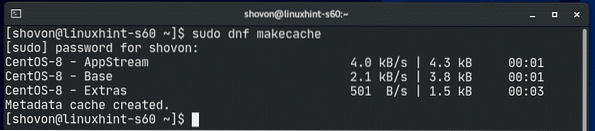
Sekarang, instal Apache, PHP, MariaDB dengan perintah berikut:
$ sudo dnf install mariadb mariadb-server httpd \httpd-tools php php-cli php-json php-gd php-mbstring php-pdo php-xml \
php-mysqlnd php-pecl-zip wget
Untuk mengonfirmasi penginstalan, tekan kamu lalu tekan
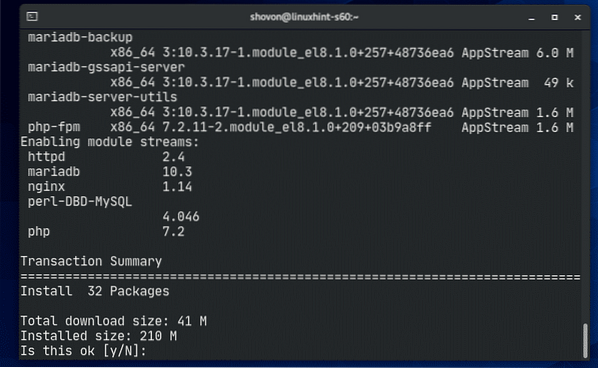
Apache, PHP dan MariaDB harus diinstal.
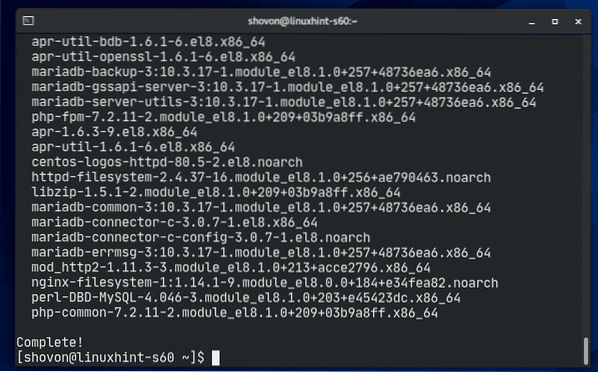
Layanan Apache httpd tidak akan berjalan (tidak aktif) secara default pada CentOS 8.
$ sudo systemctl status httpd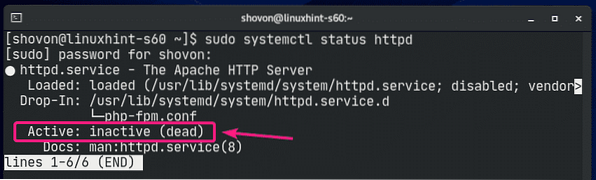
Sekarang, mulai Apache httpd layanan dengan perintah berikut:
$ sudo systemctl start httpd
Sekarang, layanan Apache httpd harus berjalan (aktif).
$ sudo systemctl status httpd
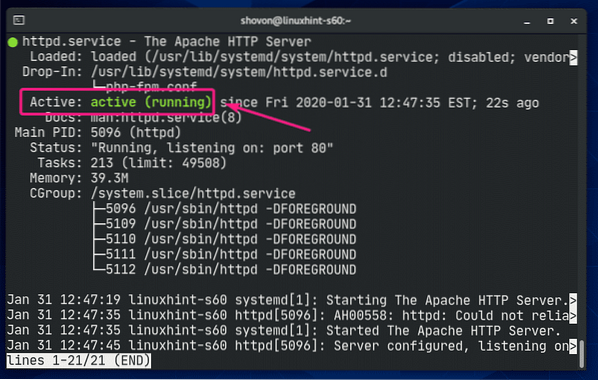
Sekarang, tambahkan layanan Apache httpd ke sistem startup dengan perintah berikut:
$ sudo systemctl aktifkan httpd
layanan mariadb tidak akan berjalan (tidak aktif) secara default di CentOS 8.
$ sudo systemctl status mariadb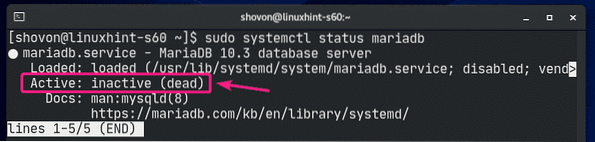
Sekarang, mulai layanan mariadb dengan perintah berikut:
$ sudo systemctl start mariadb
Sekarang, layanan mariadb harus berjalan (aktif).
$ sudo systemctl status mariadb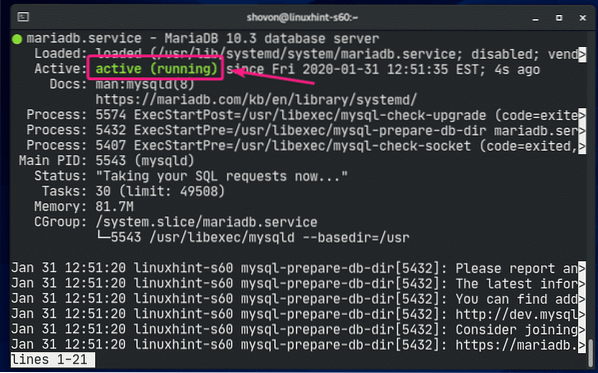
Sekarang, tambahkan layanan mariadb ke sistem startup dengan perintah berikut:
$ sudo systemctl aktifkan mariadb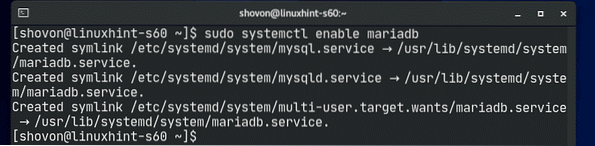
Membuat Database untuk WordPress:
Sekarang, Anda harus membuat database MariaDB baru untuk WordPress.
Pertama, login ke shell MariaDB dengan perintah berikut:
$ sudo mysql -u root -p
Sekarang, ketikkan kata sandi Anda dan tekan

Anda harus masuk ke konsol MariaDB.

Sekarang, buat database MariaDB baru wordpress dengan pernyataan SQL berikut:
MariaDB> BUAT DATABASE wordpress;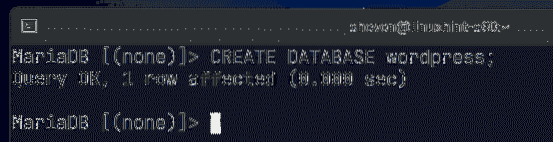
Sekarang, buat pengguna baru wordpress dengan kata sandi rahasia dan berikan pengguna wordpress semua hak istimewa (baca, tulis, modifikasi dll.) ke database wordpress dengan pernyataan SQL berikut:
MariaDB> HIBAH SEMUA DI wordpress.* UNTUK 'wordpress'@'localhost' DIIDENTIFIKASI DENGAN 'rahasia';
Sekarang, agar perubahan diterapkan, jalankan pernyataan SQL berikut:
MariaDB> HAK ISTIMEWA;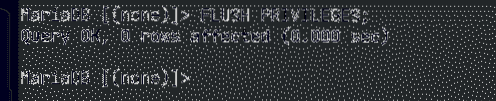
Sekarang, keluar dari konsol database MariaDB sebagai berikut:
MariaDB> berhenti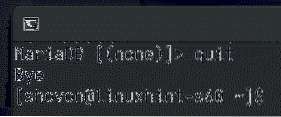
Mengunduh dan Menginstal WordPress:
WordPress tidak tersedia di repositori paket resmi CentOS 8. Jadi, Anda harus mengunduhnya dari situs resmi WordPress dan menginstalnya di CentOS 8. Ini sangat mudah.
Pertama, navigasikan ke /var/www direktori sebagai berikut:
$cd /var/www
Sekarang, unduh arsip WordPress terbaru dari situs resmi WordPress dengan perintah berikut:
$ sudo wget https://wordpress.org/terbaru.ter.gz
wget sedang mengunduh arsip WordPress. Mungkin perlu beberapa menit untuk menyelesaikannya.
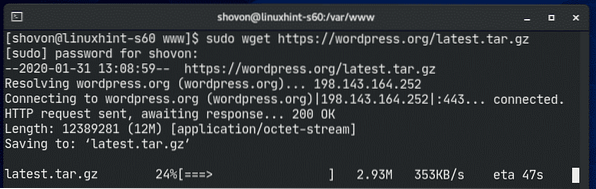
Arsip WordPress harus diunduh.
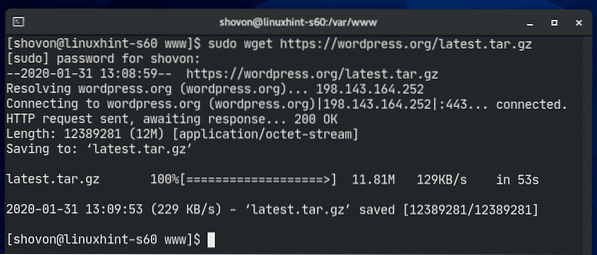
File arsip WordPress terbaru.ter.gz harus di /var/www direktori seperti yang Anda lihat pada tangkapan layar di bawah ini.
$ ls -lh
Sekarang, ekstrak file arsip WordPress terbaru.ter.gz dengan perintah berikut:
$ sudo tar xvzf terbaru.ter.gz
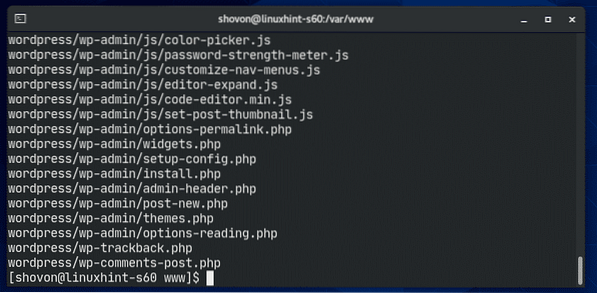
Setelah file arsip WordPress terbaru.ter.gz diekstraksi, direktori baru wordpress/ harus dibuat seperti yang Anda lihat pada tangkapan layar di bawah ini.
$ ls -lh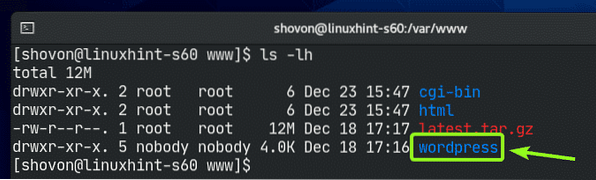
Sekarang, Anda dapat menghapus terbaru.ter.gz berkas sebagai berikut:
$ sudo rm -v terbaru.ter.gz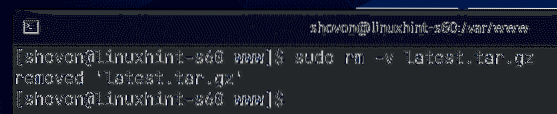
Sekarang, ubah pemilik dan grup wordpress/ direktori dan isinya ke apache sebagai berikut:
$ sudo chown -Rf apache:apache ./wordpress/
Sekarang, ubah izin atau wordpress/ direktori dan isinya ke 775 sebagai berikut:
$ sudo chmod -Rf 775 ./wordpress/
Jika Anda telah mengaktifkan SELinux (yang sangat mungkin pada CentOS 8/RHEL 8), jalankan perintah berikut untuk mengatur konteks SELinux yang benar ke /var/www/wordpress direktori dan isinya.
$ sudo semanage fcontext -a -t httpd_sys_rw_content_t \"/var/www/wordpress(/.*)?"

Agar perubahan SELinux diterapkan, jalankan perintah berikut:
$ sudo restorecon -Rv /var/www/wordpress
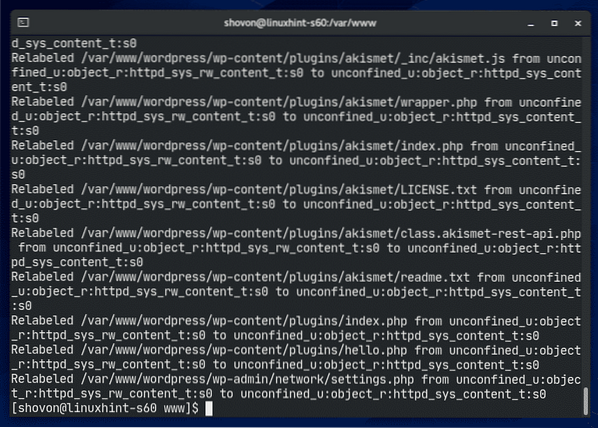
Sekarang, buat file konfigurasi Apache baru wordpress.konf untuk WordPress dengan perintah berikut:
$ sudo vi /etc/httpd/conf.d/wordpress.konf
Editor teks Vi akan terbuka. Sekarang, tekan saya pergi ke MEMASUKKAN mode.
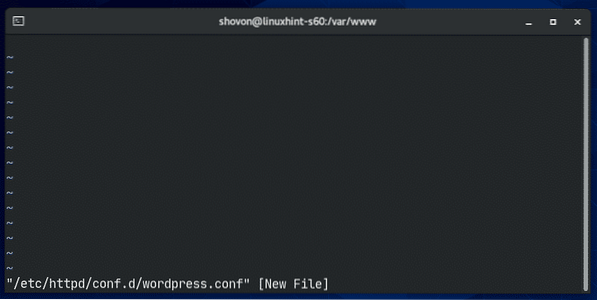
Sekarang, ketikkan baris kode berikut di wordpress.konf mengajukan.
ServerAdmin root@localhost
DocumentRoot /var/www/wordpress
Indeks Pilihan FollowSymLinks
IzinkanGanti semua
Membutuhkan semua diberikan
ErrorLog /var/log/httpd/wordpress_error.catatan
CustomLog /var/log/httpd/wordpress_access.log umum
Akhirnya, wordpress.konf file akan terlihat seperti yang ditunjukkan pada gambar di bawah.
Sekarang, tekan
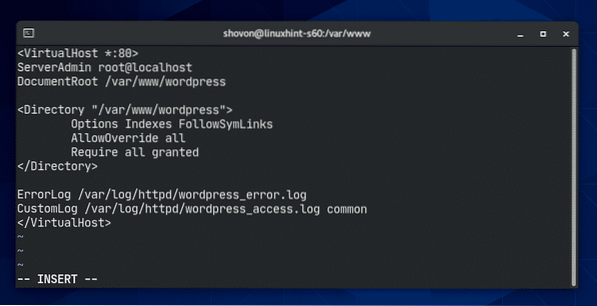
Sekarang, restart layanan Apache httpd dengan perintah berikut:
$ sudo systemctl restart httpd
Layanan http Apache harus aktif tanpa kesalahan seperti yang Anda lihat pada tangkapan layar di bawah ini.
$ sudo systemctl status httpd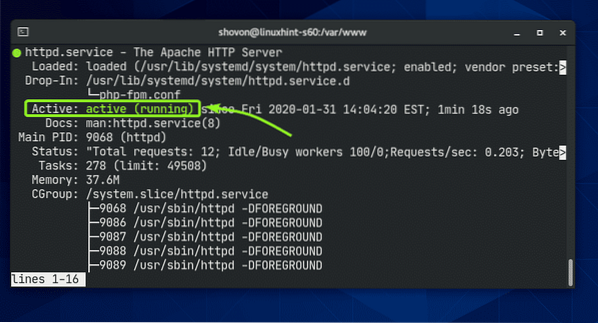
Mengakses WordPress:
Untuk mengakses WordPress yang diinstal pada mesin CentOS 8 Anda, Anda harus mengetahui alamat IP atau nama domain mesin CentOS 8 Anda.
Anda dapat menemukan alamat IP mesin CentOS 8 Anda dengan perintah berikut:
$ ip aSeperti yang Anda lihat, alamat IP mesin CentOS 8 saya adalah 192.168.20.129. Ini akan berbeda untukmu. Jadi, pastikan untuk menggantinya dengan milikmu mulai sekarang.
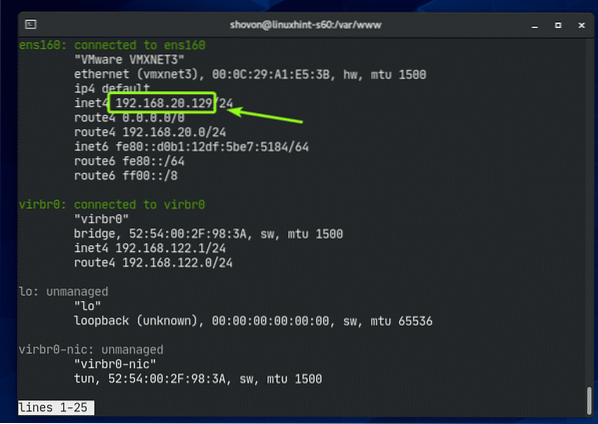
Sekarang, buka browser web favorit Anda dan kunjungi http://192.168.20.129. Anda akan melihat halaman berikut. Klik Ayo pergi.
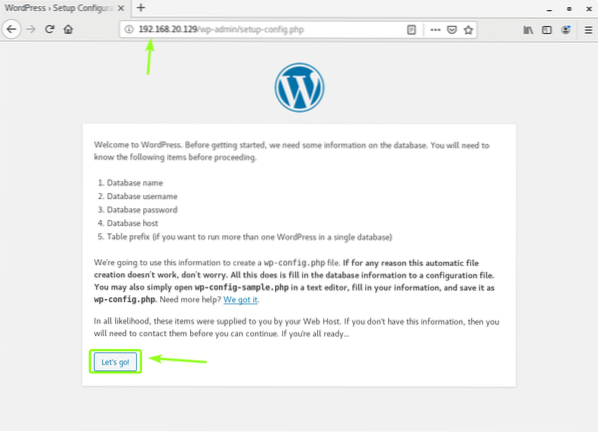
Sekarang, ketik informasi database MariaDB (mis.e. Nama Basis Data, Nama pengguna, Kata sandi). Tinggalkan Tuan Rumah Basis Data dan Awalan Tabel seperti jika Anda tidak tahu apa itu. Setelah selesai, klik Kirimkan
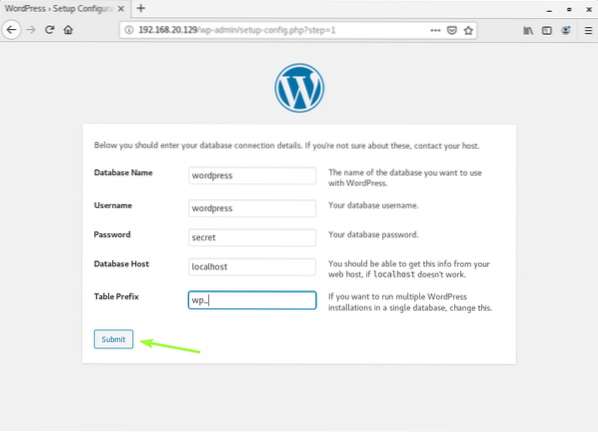
Sekarang, klik Jalankan instalasi.
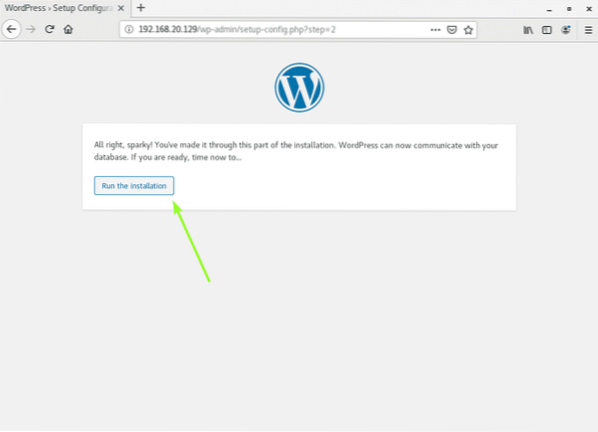
Sekarang, ketik detail situs Anda dan klik Instal WordPress.
Jangan lupa untuk mencatat Nama pengguna dan Kata sandi Anda mengatur di sini karena Anda akan membutuhkannya segera.
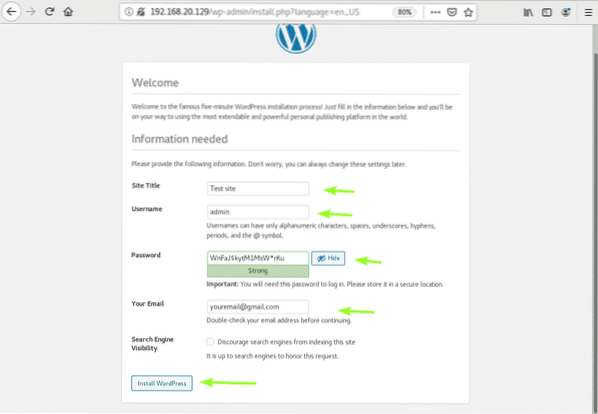
WordPress harus diinstal. Sekarang, klik Gabung.
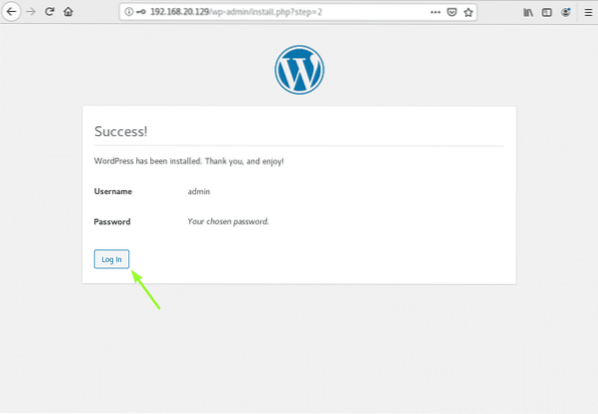
Sekarang, ketik Nama Pengguna dan Kata Sandi situs Anda dan klik Gabung.
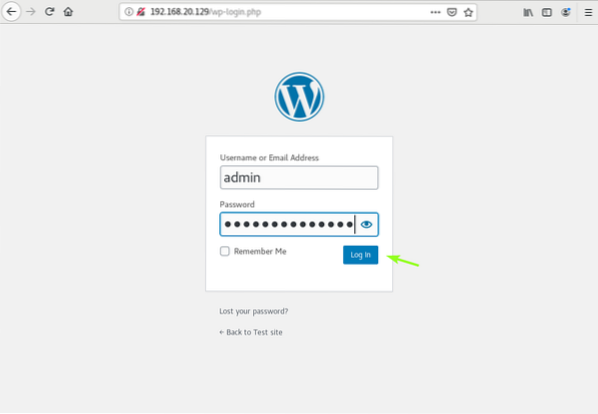
Anda harus masuk ke panel admin WordPress. Anda dapat mengelola situs Anda dari sini.
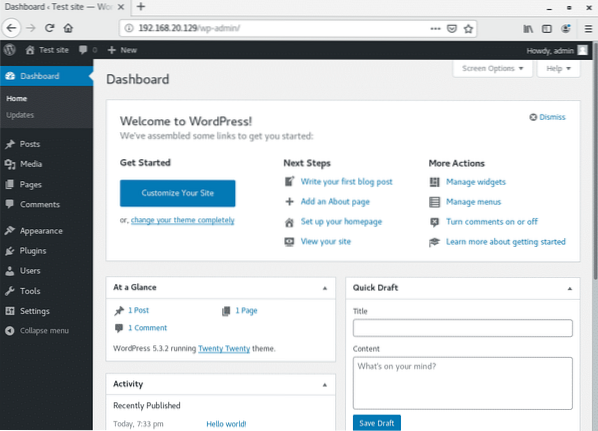
Jadi, begitulah cara Anda menginstal WordPress di CentOS 8. Terima kasih telah membaca artikel ini.
 Phenquestions
Phenquestions

